win10桌面关机按钮不见了该怎么办?win10关机按钮没了找回方法!
发布时间:2017-04-06 20:22:21 浏览数:
在Win10系统中,由于ui界面发生了很大的变化,导致许多用户在刚接触使用的时候遇到了不习惯的现象。最近就有用户反应win10系统中没有关机按钮的情况。在本文中小编给大家分享下win10系统关机按钮消失不见的解决方法。
情况一:找不到
1、点击【开始菜单】-【电源按钮】-【关机】即可,如图:
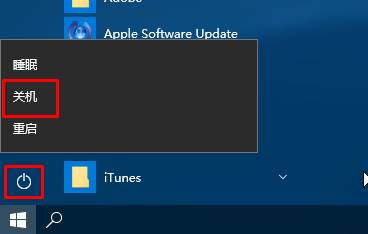
情况二:开机按钮消失
1、按下【Win键+R键】快捷键打开运行,输入:gpedit.msc 点击确定打开组策略;
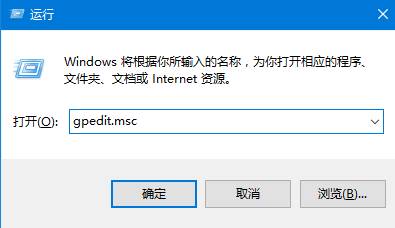
2、在左侧依次展开:用户配置 — 管理模板 — “开始”菜单和任务栏 ;
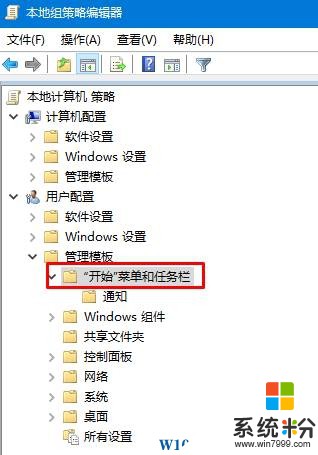
3、在右侧双击打开【删除和阻止访问“关机”、“重新启动”、“ 睡眠”和“休眠”命令】,在弹出的框中点击【已禁用】,点击应用 - 确定 完成设置即可。
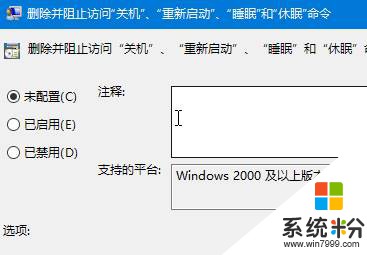
相关文章:
Win10关机不彻底,Win10关机灯还亮的解决方法
Win10系统无法关机,Win10关机变睡眠的解决方法
Win10关机没反应会死机,重启的话无限转的解决方案
情况一:找不到
1、点击【开始菜单】-【电源按钮】-【关机】即可,如图:
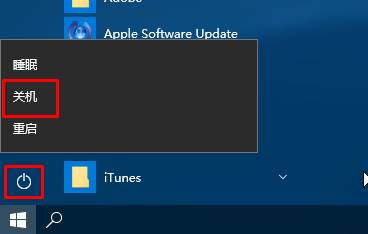
情况二:开机按钮消失
1、按下【Win键+R键】快捷键打开运行,输入:gpedit.msc 点击确定打开组策略;
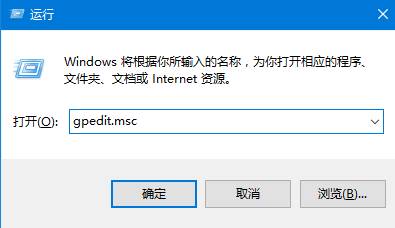
2、在左侧依次展开:用户配置 — 管理模板 — “开始”菜单和任务栏 ;
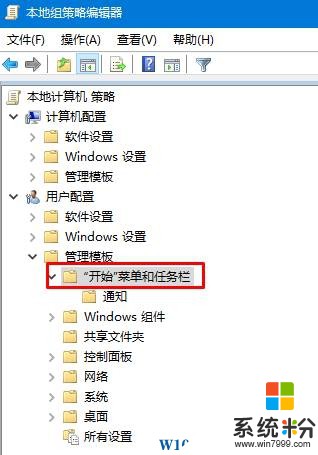
3、在右侧双击打开【删除和阻止访问“关机”、“重新启动”、“ 睡眠”和“休眠”命令】,在弹出的框中点击【已禁用】,点击应用 - 确定 完成设置即可。
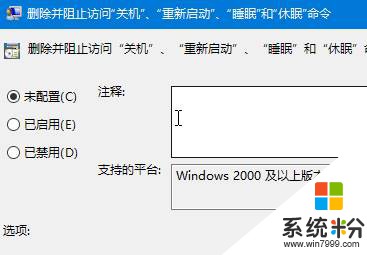
相关文章:
Win10关机不彻底,Win10关机灯还亮的解决方法
Win10系统无法关机,Win10关机变睡眠的解决方法
Win10关机没反应会死机,重启的话无限转的解决方案